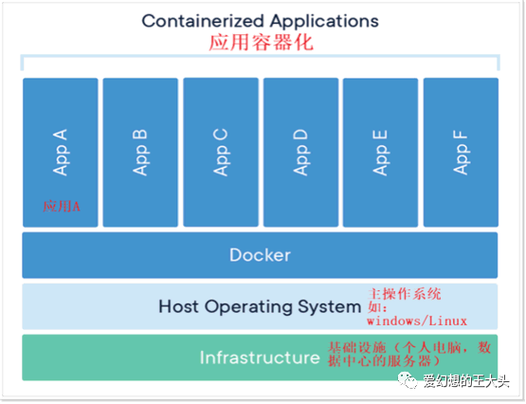
Windows Docker容器配置的基本概念
在Windows环境下配置Docker容器,需要理解其基本概念。Docker容器是一种轻量级的虚拟化技术,允许应用程序及其依赖项在隔离的环境中运行。与传统的虚拟机不同,Docker容器共享主机操作系统的内核,因此启动速度更快,资源占用更少。
在Windows上配置Docker容器,需要安装Docker Desktop,这是一个集成了Docker引擎、CLI工具和图形界面的应用程序。通过Docker Desktop,用户可以轻松地在Windows上创建和管理容器。Windows Docker容器支持两种模式:Windows容器和Linux容器,用户可以根据需求选择合适的模式。
为了确保Windows Docker容器的稳定运行,建议在配置前检查系统要求,如Windows版本、硬件虚拟化支持等。同时,了解Docker的基本命令和操作流程,有助于更高效地进行容器配置和管理。
安装与配置Docker Desktop
在Windows上配置Docker容器的第一步是安装Docker Desktop。从Docker官网下载最新版本的安装包,按照提示完成安装。安装过程中,建议启用WSL 2(Windows Subsystem for Linux 2),以提升容器的性能和兼容性。
安装完成后,启动Docker Desktop并进行初始配置。在设置中,可以调整资源分配,如CPU、内存和磁盘空间,以满足不同应用场景的需求。Docker Desktop还提供了Kubernetes集成功能,用户可以选择启用Kubernetes集群,以便更好地管理容器化应用。
为了确保Docker Desktop的正常运行,建议定期更新软件版本,并检查系统日志以排查潜在问题。通过合理的配置和管理,Docker Desktop可以成为Windows上容器化开发的强大工具。
创建与管理Windows Docker容器
在完成Docker Desktop的安装和配置后,接下来是创建和管理Windows Docker容器。通过Docker CLI或图形界面,拉取所需的镜像。,使用命令docker pull mcr.microsoft.com/windows/servercore:ltsc2022,可以获取一个Windows Server Core镜像。
拉取镜像后,可以使用docker run命令创建容器。,docker run -it mcr.microsoft.com/windows/servercore:ltsc2022 cmd,将启动一个Windows Server Core容器并进入命令行界面。在容器中,可以安装所需的软件和配置环境,以满足应用需求。
为了高效管理容器,建议使用Docker Compose,这是一个用于定义和运行多容器应用的工具。通过编写docker-compose.yml文件,可以轻松地启动、停止和重建多个容器。Docker还提供了Docker Swarm和Kubernetes等编排工具,以支持更复杂的容器管理场景。
优化Windows Docker容器性能
在Windows上配置Docker容器时,性能优化是一个重要的考虑因素。确保主机系统具备足够的资源,如CPU、内存和磁盘空间。通过Docker Desktop的设置,可以调整资源分配,以提升容器的运行效率。
选择合适的镜像和容器模式,对性能也有显著影响。,使用Windows Nano Server镜像,可以创建更轻量级的容器,从而减少资源消耗。启用WSL 2模式,可以提升Linux容器的性能,尤其是在文件系统和网络I/O方面。
定期清理未使用的镜像和容器,可以释放磁盘空间并提升系统性能。使用命令docker system prune,可以删除未使用的镜像、容器和网络。通过合理的优化措施,Windows Docker容器可以更高效地运行,满足各种应用需求。
Windows Docker容器的网络配置
在Windows上配置Docker容器时,网络配置是一个关键环节。Docker提供了多种网络模式,如bridge、host和overlay,用户可以根据需求选择合适的模式。默认情况下,Docker使用bridge模式,为每个容器分配一个独立的IP地址。
为了满足复杂的网络需求,可以使用Docker Compose或Kubernetes,定义和管理多个容器的网络配置。,通过编写docker-compose.yml文件,可以指定容器的网络别名和端口映射,以便容器之间进行通信。
Windows Docker容器还支持NAT(网络地址转换)和透明网络模式。NAT模式允许容器通过主机的IP地址访问外部网络,而透明模式则使容器直接使用主机的网络接口。通过合理的网络配置,可以确保Windows Docker容器在复杂网络环境中的稳定运行。
Windows Docker容器的存储配置
在Windows上配置Docker容器时,存储配置也是一个重要的考虑因素。Docker提供了多种存储驱动,如overlay2和windowsfilter,用户可以根据需求选择合适的驱动。默认情况下,Windows Docker容器使用windowsfilter驱动,以支持Windows文件系统。
为了满足持久化存储的需求,可以使用Docker卷(Volume),这是一种独立于容器的存储机制。通过创建和挂载卷,可以确保容器中的数据在删除或重建后仍然保留。,使用命令docker volume create myvolume,可以创建一个名为myvolume的卷,在容器中挂载该卷。
Windows Docker容器还支持绑定挂载(Bind Mount),允许将主机文件系统中的目录挂载到容器中。通过合理的存储配置,可以确保Windows Docker容器在数据管理和持久化方面的需求。
Windows Docker容器的安全配置
在Windows上配置Docker容器时,安全配置是一个不可忽视的环节。确保Docker Desktop和主机系统的安全性,如启用防火墙、定期更新系统补丁等。建议使用用户命名空间(User Namespace),以隔离容器和主机的用户权限,减少安全风险。
合理配置容器的资源限制,如CPU、内存和磁盘I/O,可以防止容器滥用资源,影响主机系统的稳定性。通过Docker Desktop的设置,可以调整这些资源限制,以满足安全需求。
定期审查容器的日志和监控数据,可以及时发现和排查潜在的安全问题。使用Docker日志驱动,可以将容器的日志输出到外部系统,以便进行集中管理和分析。通过全面的安全配置,可以确保Windows Docker容器在安全性和稳定性方面的表现。
Windows Docker容器的最佳实践
在Windows上配置Docker容器时,遵循最佳实践可以提升开发效率和系统稳定性。建议使用多阶段构建(Multi-stage Build),以减少镜像的大小和构建时间。通过多阶段构建,可以在一个Dockerfile中定义多个构建阶段,最终生成一个精简的镜像。
合理使用Docker缓存,可以加速镜像的构建过程。在编写Dockerfile时,将不经常变动的指令放在前面,以充分利用缓存。定期清理未使用的镜像和容器,可以释放磁盘空间并提升系统性能。
建议使用CI/CD(持续集成/持续交付)工具,如Jenkins或GitLab CI,自动化容器的构建、测试和部署过程。通过遵循这些最佳实践,可以更高效地管理和运行Windows Docker容器,提升开发效率和系统稳定性。
本文全面解析了Windows Docker容器的配置方法,从基本概念到实际操作,涵盖了安装、创建、优化、网络、存储和安全等多个方面。通过详细的步骤和最佳实践,帮助读者快速掌握Windows Docker容器的配置技巧,提升开发效率和系统稳定性。无论是在本地开发环境还是生产环境中,合理的Windows Docker容器配置都是确保应用高效运行的关键。
参考文献:
Docker官方文档:https://docs.docker.com/


